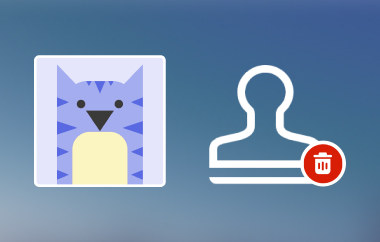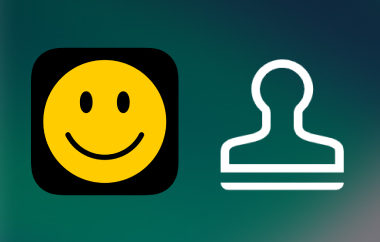Veel gebruikers krijgen een watermerk te zien na het exporteren van video's. Dat is waar, vooral als je een gratis account hebt, wat zich vertaalt naar de gratis versie van Kinemaster. Zoals we weten, hebben gratis versies vaak een nadeel. In dit geval moet je upgraden naar een pro-account om het watermerk te verwijderen. Het watermerk maakt je content onprofessioneel en daarom niet ideaal om te delen met klanten of voor zakelijke doeleinden. Gelukkig zijn er een aantal oplossingen om watermerken te verwijderen. Zonder verder oponthoud zullen we je de nieuwste technieken laten zien. hoe het Kinemaster-watermerk te verwijderenLees daarom de rest van het artikel om u te helpen schone Kinemaster-video's zonder watermerk te maken.
Deel 1: De gemakkelijkste manier om KineMaster-watermerk op video te verwijderen
AVAide Video Converter is een uitstekende applicatie die een efficiënte manier biedt om watermerken te verwijderen uit elke videotool. Het verwijderen van watermerken met dit programma vereist geen ingewikkelde stappen of technische vaardigheden, terwijl de videokwaliteit uitstekend blijft. Het stelt u in staat om precies het exacte gebied te selecteren waar het logo verschijnt. Of het Kinemaster-logo nu in een hoek staat of over de content heen is geplaatst, het wist het nauwkeurig en zorgt ervoor dat het de achtergrond intelligent opvult voor een natuurlijke uitstraling. Daarnaast kunt u meerdere watermerken of ongewenste objecten in de video verwijderen, zoals tijdstempels, tekst of logo's. Met andere woorden, het zorgt voor scherpe, vervormingsvrije resultaten met behulp van geavanceerde algoritmen die de verwijderde delen soepel reconstrueren. Bekijk de onderstaande stappen voor een high-definition en schone export na het verwijderen van het watermerk:
Stap 1Om te beginnen downloadt u de app door op de knop te klikken Gratis download Knop die overeenkomt met het besturingssysteem van uw computer. Voer het installatieprogramma uit en open het op uw apparaat.

GRATIS DOWNLOAD Voor Windows 7 of hoger
 Veilige download
Veilige download
GRATIS DOWNLOAD Voor Mac OS X 10.13 of hoger
 Veilige download
Veilige downloadStap 2Selecteer in het bovenste menu de Gereedschapskist tabblad om alle tools te zien die het programma biedt. Blader vervolgens door de Videowatermerkverwijderaar optie en klik erop om te openen.
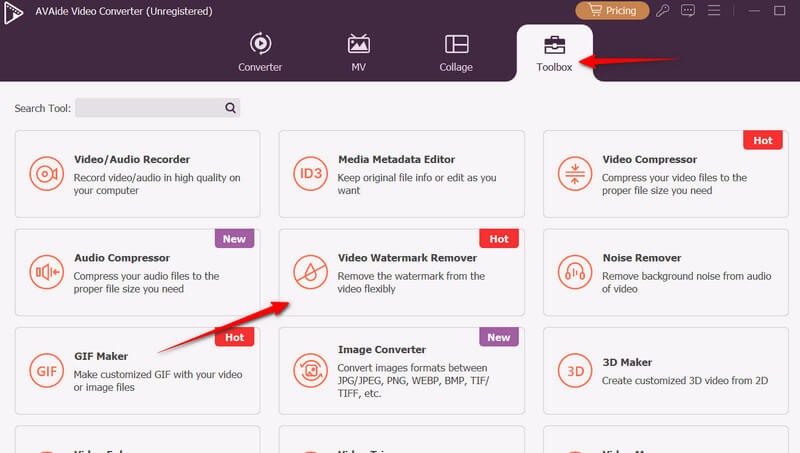
Stap 3Dan verschijnt er een nieuw venster waarin de Plus Knop om je bestand te laden. Klik op deze knop en upload je Kinemaster-video.
Stap 4Om het watermerk te verwijderen, klikt u op Watermerk toevoegen en gebied verwijderen Klik op de knop en het selectievak verschijnt. Plaats de selectie voor het verwijderen van het watermerk in de rechterbovenhoek, waar het Kinemaster-logo zich bevindt. Bekijk daarna een voorbeeld van de video. Klik vervolgens op Exporteren om het uiteindelijke resultaat op te slaan.
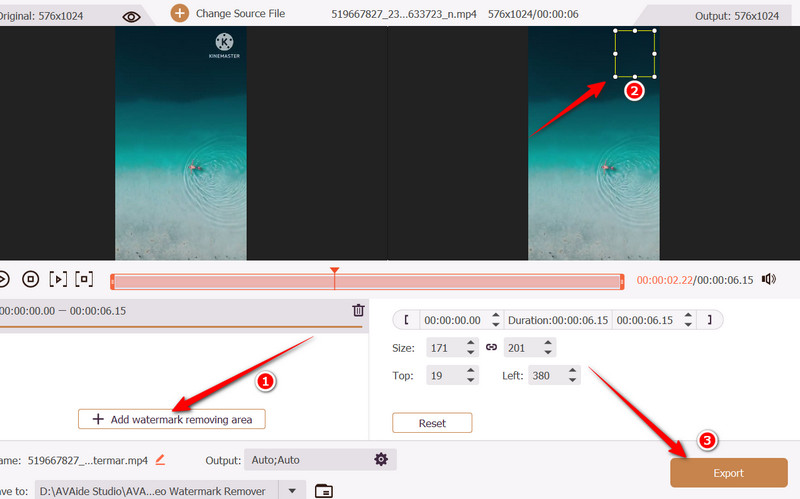
Deel 2: Hoe u het KineMaster-videowatermerk gratis online verwijdert
Voor een snelle en online oplossing kunt u Media.io Watermark Remover gebruiken om het Kinemaster-watermerk uit uw video's te verwijderen. Deze webgebaseerde tool maakt het mogelijk om watermerken uit meerdere video's tegelijk te verwijderen. Bovendien beschikt de tool over een automatische verwijderingsfunctie, waarbij de tool het watermerk detecteert zonder handmatige selectie. Dit werkt echter mogelijk alleen bij tekstwatermerken. Bekijk de onderstaande handleiding om te leren hoe u het Kinemaster-watermerk gratis kunt verwijderen.
Stap 1Open je favoriete browser en bezoek de officiële website van het programma. Klik op de startpagina op Watermerk nu verwijderen knop om een video te uploaden.
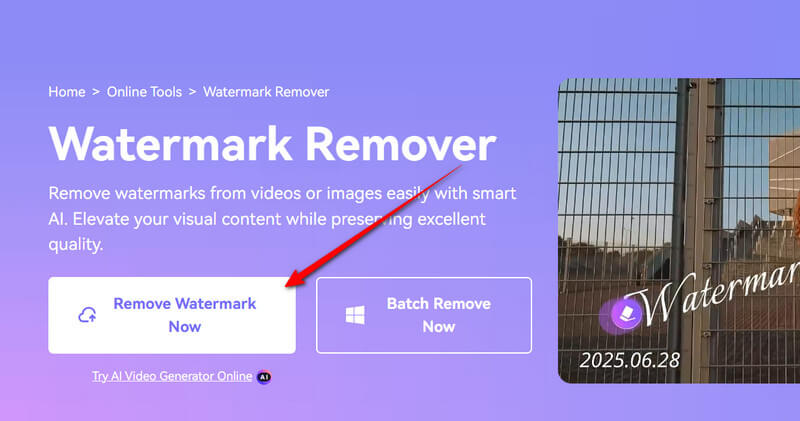
Stap 2Zodra de video in het programma is geladen, klikt u op de Gebied toevoegen knop onder de Standaardmodel tabblad in het menu aan de rechterkant.
Stap 3Wanneer de tool voor het verwijderen van watermerken verschijnt, plaatst u deze op het Kinemaster-watermerk in de rechterbovenhoek. Om het correct te plaatsen, past u de kaderpunten aan zodat het het volledige logo of de Kinemaster bedekt.
Stap 4Klik ten slotte op de Verwijder nu objecten Klik op de knop en speel de video af om een voorbeeld te zien van de prestaties van de watermerkverwijderaar.
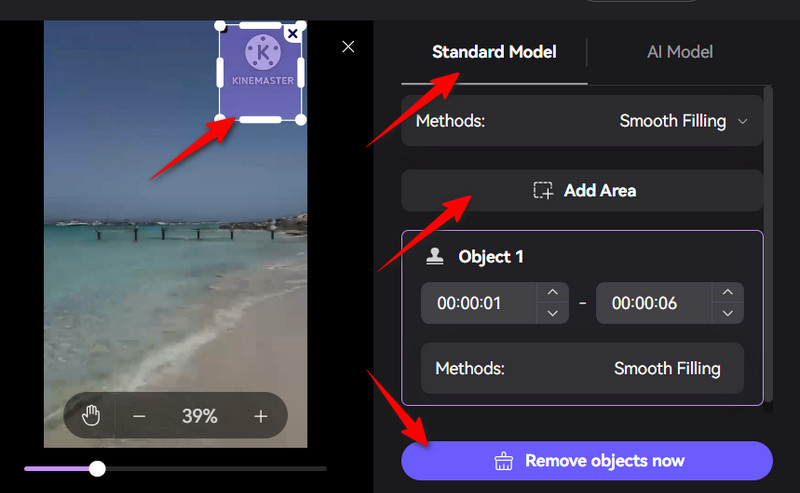
Deel 3: Hoe KineMaster-watermerk op iOS te verwijderen
iRetouch werkt op iOS om objecten, zoals watermerken, met slechts een paar tikken uit je video's te verwijderen. Het beschikt over een intuïtieve interface met geavanceerde bewerkingstools zoals de foto-objectenwisser. Bovendien kun je hiermee: maak een meme-watermerk Met behulp van de stickervideofunctie. Met deze functie kunnen gebruikers een afbeelding, tekst of emoji aan een video toevoegen. Bovendien biedt de app handige tutorials voor elke gebruiker. Onderwerpen die aan bod komen zijn onder andere kloonreparatie, objectverwijdering, klonen en kleurvulling. Lees de onderstaande instructies om te leren hoe je het Kinemaster-watermerk gratis op iOS kunt verwijderen.
Stap 1Ga eerst naar de App Store en zoek naar iRetouch via de zoekbalk. Het logo is oranje en heeft een naam: iRetouch - Foto- en video-wisser.
Stap 2Tik op het startscherm op de Video-gum om objecten uit de video te verwijderen. Daarna wordt u gevraagd een video te uploaden. Selecteer hier uw Kinemaster-video. Klik op Gedaan knop in de rechter benedenhoek om de geselecteerde video te bevestigen.
Stap 3Plaats deze keer de watermerkverwijderaar op het logo en zorg ervoor dat het hele object bedekt is. Meer instellingen menu om het uitvoerformaat, de videoresolutie en de framesnelheid aan te passen. Klik op oke om de wijzigingen op te slaan.
Stap 4Bekijk nu een voorvertoning van de video door op de afspeelknop te tikken. Als u tevreden bent, tikt u op de Deel knop in de rechterbovenhoek, gevolgd door de Begin knop die zal verschijnen.
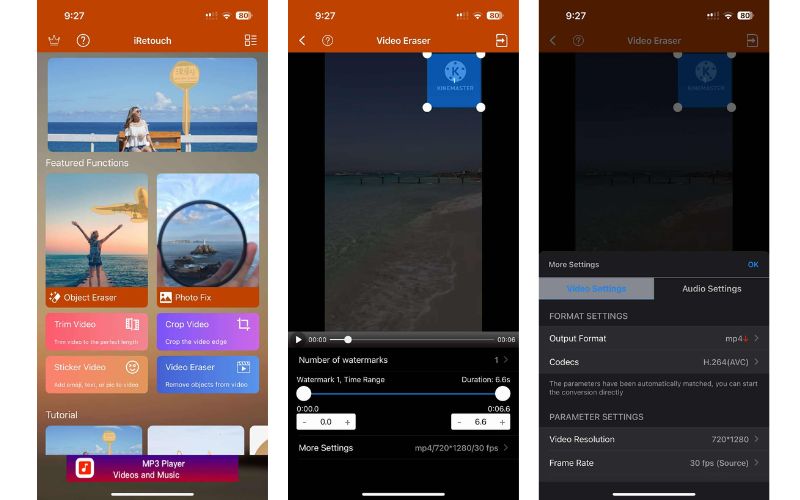
Deel 4: Hoe KineMaster-watermerk op Android te verwijderen
Als je op zoek bent naar een Android-tool waarmee je watermerken, objecten of mensen uit een video kunt verwijderen, overweeg dan Watermark Remover of Logo Eraser. Dit programma is ontworpen voor professionele video's, social media-clips of vlogs zonder kwaliteitsverlies. De app detecteert en verwijdert het Kinemaster-watermerk automatisch, zonder dat handmatige bewerking nodig is. Als alternatief wordt de app geleverd met een penseel om het watermerkgebied nauwkeurig te markeren en objecten te wissen, wat resulteert in een schoon resultaat. Zo verwijder je het Kinemaster-watermerk zonder te betalen voor je mobiele apparaat:
Stap 1Begin met het downloaden van de VidLike mobiele app uit de Google Play Store. Tik op de knop 'Installeren' van het programma en start het op je apparaat.
Stap 2Tik op het startscherm van de mobiele app op Watermerk verwijderen Selecteer de optie en u wordt gevraagd uw videobestand te uploaden. Kies uit uw galerij een van de opgeslagen video's of uw Kinemaster-video.
Stap 3Bepaal nu waar het logo geplaatst moet worden en hoe je het wilt bedekken. Sleep vervolgens met je hand het logo naar de rechterbovenhoek van de video en bedek het. Je ziet een groene lijn in de tijdlijn die de duur van de verwijderingstool aangeeft. Rek de lijn uit tot waar je wilt beginnen en ga verder met het verwijderen van het watermerk uit de video.
Stap 4Klik daarna op de Exporteren Klik op de knop om de Kinemaster-video zonder watermerk op te slaan. Hiermee kunt u een exportresolutie of -formaat kiezen. Nadat u een resolutie hebt gekozen, laat u de tool het Kinemaster-watermerk verwijderen. Zo verwijdert u het Kinemaster-logo uit een video met de app.
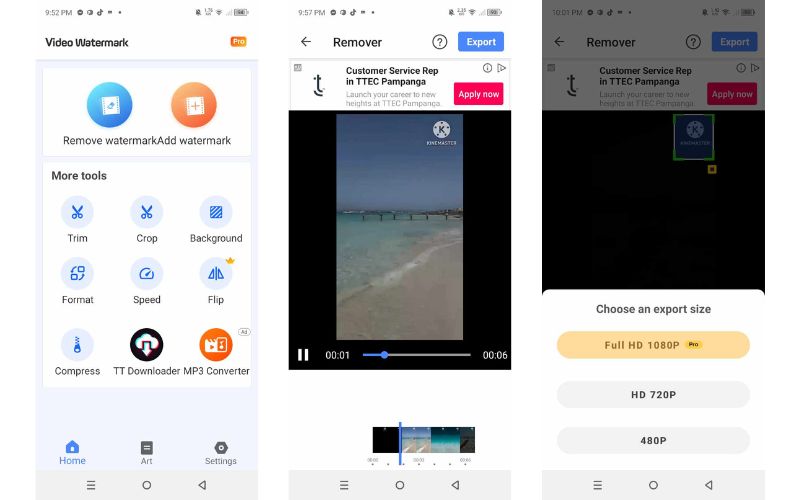
Met de bovenstaande tools kun je ongewenste watermerken, objecten of mensen uit je favoriete video's verwijderen. In wezen beschrijft dit bericht de effectieve manieren om een watermerk van Kinemaster verwijderen Beschikbaar voor Windows-, Mac-, Android- en iOS-apparaten. Met desktoptools is het eenvoudiger en sneller om watermerken te verwijderen. Bovendien kan de online tool de klus klaren zonder dat er een app geïnstalleerd hoeft te worden. Voor een mobiele oplossing zijn er tools voor iOS- en Android-apparaten om watermerkvrije video's te maken.
Uw complete videotoolbox die 350+ formaten ondersteunt voor conversie in verliesvrije kwaliteit.
Bewerk video
- AI luxe video
- Verwijder watermerk uit video
- Tekst uit video verwijderen
- Downscalen van 4K naar 1080p/720p
- Achtergrondruis uit video verwijderen
- MP4-metadata-editor
- Videokwaliteit verscherpen
- Omgekeerde video
- Video van slechte kwaliteit repareren
- Metagegevens uit video/audio verwijderen
- Video van de frontcamera spiegelen/ontspiegelen